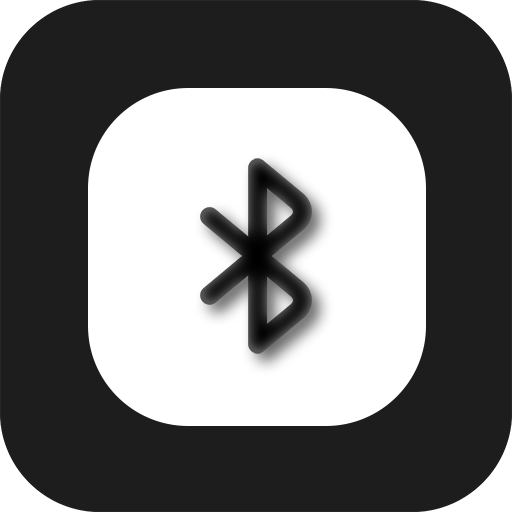
类型:商务办公 大小:9.14M 更新:2025-11-02 10:02:06
标签:
游戏简介
轻弹窗,一款精巧的弹窗管理利器。借助它,你能够自行定制专属弹窗,优化各项自定义设置,还能手动精准操控。只要登录蓝牙,弹窗便会自动弹出。有需求的小伙伴,赶紧点击体验吧!
尽情领略弹窗工具为您蓝牙设备带来的便捷!
如今,只要您手头有一个蓝牙设备,就能为其打造一个独一无二的弹窗。每当成功连接此蓝牙设备,弹窗便会自动跳出,并且您能够全方位自定义弹窗的外观与功能。在弹窗里,您不仅能够实时知晓该设备的电量情况,还能通过点击按钮迅速开启其他应用程序。这款弹窗工具适用于蓝牙耳机、音响、手表、手环,乃至汽车等各类蓝牙设备,助您轻松实现设备的管理,尽情享受设备带来的便捷。
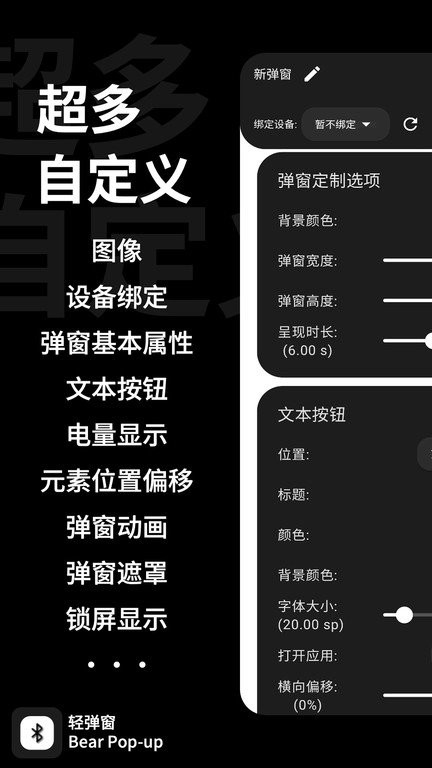
• 自定义项优化
·在弹窗部分的自定义选项中,点击下划线数字,即可手动精确输入相关数值(如字体大小、元素偏移、延迟时间、动画时间等)。
·文本按钮具备设置粗体或斜体的功能。
• 若设置正确,便无需将其置于后台
·在后台优化中增添机型识别功能,依据不同机型给出相应的设置建议。
1获取必要权限
启动之后,点击左侧的“悬浮窗”按钮。点击此按钮后,会跳转至系统的“显示在其他应用的上层”设置页面。在该页面点击开关按钮,开启此权限。完成操作后返回界面,若看到“悬浮窗”按钮右侧出现“√”,就表明权限获取成功。
启动之后,点击右侧的“存储”按钮。点击该按钮后,会弹出“‘允许BearPop-up’访问设备上的文件吗?”这样的抉择框,此时点击“允许”。完成操作返回界面后,若发现“存储”按钮右侧出现“√”,就表明权限获取成功。
2后台优化设置
完成权限获取后,在首页或者侧边菜单能找到它的入口。(在首页点击“去学习后台优化”,或在侧边菜单点击“后台优化设置”,就能进入。)
进入后台优化设置,在“电池优化设置”模块中,点击右侧的“加入白名单”按钮 。点击后会弹出抉择框,点击允许后返回界面,若在“加入白名单”按钮右侧出现“√”,即表明已成功完成电池优化设置。
在部分系统中,具备获取“后台运行权限”的支持能力。开启此权限后,相关程序在系统环境下的生存能力将得到显著提升。若您使用的是支持该功能的系统,只需在“后台运行权限”模块右侧点击“跳转至设置”,就能进入相应界面开启此权限。
通过锁定后台,能显著提升应用的生存能力。就拿H2OS来说,在多任务列表里长按BearPop-up,接着在弹出的菜单中点击“锁定”,就能实现后台锁定操作。(*不同系统的设置方式有所差异*)
在启动BearPop-up时便创建了一个前台服务,此举能够提升应用的生存能力。若不想看到该服务,可长按相关通知选择将其隐藏。(*不同系统的设置方法存在差异*)新版本已自动隐藏通知。
制弹窗入口
在侧边菜单里点击“弹窗定制”,就能进入定制界面。
定制弹窗文字内容
框内文字区域皆为可编辑区域,点击后出现指示针便能够进行编辑。倘若出现无法输入的状况,点击下方“重置文本”,即可重新选中并输入。
定制弹窗图片
点击中间区域(图示部分)就能选择定制图片(*尚未登录授权的用户仅能使用静态图片*),拖动下方“图像尺寸”进度条,可按照图片原比例调整大小。
弹窗其它属性
除了上方弹窗的文字内容与图片,BearPop-up还具备众多可自定义选项,涵盖弹窗背景颜色、文字颜色(上左右文字颜色、*电量显示文字颜色)、弹窗尺寸(显示长宽)、弹窗呈现时长、左右侧按钮应用跳转、*圆角大小、*弹窗样式(方向)、*动画循环次数以及*电量显示开关。带有“*”的属性为登录授权用户方可定制的属性。
大功告成
完成各属性设置后,点击底部的“保存并预览”按钮,就能保存弹窗设置,同时展示实时效果,方便进行修改。
进行性能优化后,使用起来会更加流畅啦。
·对UI进行了优化调整,使得操作逻辑变得更为清晰明了。
• 轻弹窗社区
·动画库已迁移至社区 -> 轻弹窗社区
欢迎大家踊跃加入社区讨论,分享弹窗相关内容,积极提供建议,若发现bug也请及时反馈。
游戏信息
同类推荐
10分
395人评价